Edukien taula
Windows 10 erabiltzaile askok Wi-Fi-tik ausaz deskonektatzen ari direla jakinarazi dute. Horrek frustrazio handia eragin die erabiltzaile askori, ezin baitute sarean egon Interneten egiten ari diren guztia amaitzeko.
Hori jasaten ari bazara eta Windows-en oinarritutako ordenagailu eramangarri edo mahaigaineko ordenagailuan bakarrik gertatzen ari bazara. , orduan ziurrenik, arazoa zure gailuan isolatuta egotea. Kasu honetan, arazoak konpondu beharko zenuke zure gailuan Wi-Fi konexio egonkorra lortzeko.
Hona hemen hau gertatzeko arrazoi posible batzuk:
- Zure Wi-Fiaren kontrolatzailea. egokitzailea zaharkituta dago. Eguneratuta dagoen kontrolatzaile batekin, bateragarritasun-arazo eta akats gutxiago izango dituzu arazo hau sor dezaketen.
- Zure Windows sistema eragilea ez dago eguneratuta eta bateraezina da zure Wi-Fi egokigailuaren kontrolatzaileekin.
- Zure ordenagailuko energia kudeatzeko ezarpenak gaizki konfiguratuta daude.
Nola konpondu Wi-Fi deskonexioaren arazoa
Ordenagailuko ezarpen batzuk aldatzen hasi aurretik edo eguneraketak deskargatzen hasi baino lehen, hau egitea gomendatzen dizugu. arazoak konpontzeko metodoak jarraituz. Baliteke urrats hauek konpontzea zure Wi-Fi-aren arazoa ordenagailuan gauza handirik egin behar izan gabe.
- Berrabiarazi zure Wi-Fi bideratzailea eta ordenagailua
- Eguneratu zure Wi-Fiaren kontrolatzaileak egokitzailea. Kontrolatzaileak fabrikatzailearen webgunetik deskarga ditzakezu malwarea deskargatu saihesteko eta azken kontrolatzaileak dituzula ziurtatzeko.
- Sartu.ukitu Interneteko zerbitzu-hornitzailearekin (ISP) zure inguruko etenaldirik dagoen egiaztatzeko.
Lehen metodoa – Ezarri etxeko sarea pribatu gisa
WiFi-aren arrazoi ohikoenetako bat. deskonexioa gertatzen da gaizki konfiguratuta dauden Wi-Fi ezarpenak. Txostenek erakusten dute arazo hau erraz konpondu daitekeela etxeko sarea sare pribatu batera aldatuta. Jarraitu urrats hauek zure etxeko sarea pribatu gisa ezartzeko.
- Egin klik mahaigainaren beheko eskuineko izkinan dagoen zure ataza-barrako Wi-Fi konexioaren ikonoan eta egin klik Wi-Fi-ko "Propietateak" aukeran. Konektatuta zauden Fi izena.

- Sakatu "Pribatua" Wi-Fi propietateetako sare-profilaren azpian.

- Itxi leihoa eta egiaztatu arazoa konpondu den.
Bigarren metodoa - Konfiguratu energia-kudeaketako ezarpenak
Zure energia-kudeaketako ezarpenak zure gabe aldaketak egiteko konfiguratuta egon daitezke. ezagutza. Honek zure ordenagailua Wi-Fi-tik deskonektatzea eragin dezake, batez ere denbora pixka bat inaktibo egon zarenean.
- Sakatu "Windows" eta "R" teklak eta idatzi "devmgmt.msc" exekutatu komando-lerroan, eta sakatu Sartu.

- Gailuen zerrendan, zabaldu "Sare-egokitzaileak", egin klik eskuineko botoiaz zure Wi-Fi egokigailuan eta egin klik " Propietateak."

- Propietateetan, egin klik "Power Management" aukeran, ziurtatu "Utzi ordenagailuari gailu hau itzaltzea energia aurrezteko" desmarkatzen duzula eta egin klik."Ados."

- Berrabiarazi ordenagailua eta egiaztatu Wi-Fi arazoa konpondu den.
Hirugarren metodoa - Exekutatu Windows sarea Arazo-konpontzailea
Windows 10 Sistema Eragilea ordenagailuari zerbait gertatzen zaionean erabil ditzakezun arazo-konpontzaile integratuak ditu. Wi-Fi arazoak identifikatzen eta konpontzen lagunduko dizuten sare-arazoetarako Sare-arazoak konpontzeko tresna duzu.
- Eutsi sakatuta “Windows ” tekla eta sakatu " letra. R," eta idatzi "kontrol-eguneratzea " exekutatzeko komandoen leihoan.
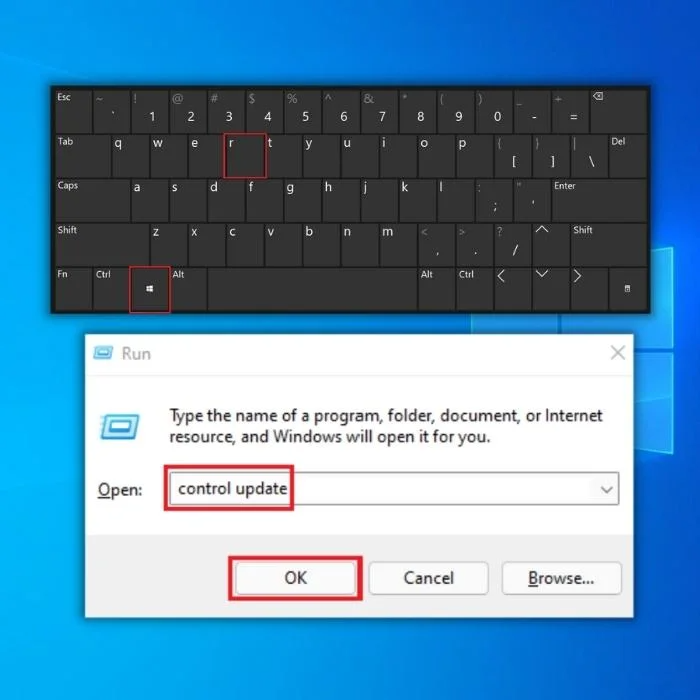
- Hurrengo leihoan, sakatu "Konpontzea" eta "Arazoak konpontzeko osagarriak".

- Hurrengo leihoan, sakatu "Sare egokitzailea" eta "Exekutatu arazoen konpontzailea".

- Jarraitu tresnaren gomendioak arazoak dauden zehazteko. Detektatu diren arazoak konpontzen dituenean, berrabiarazi ordenagailua eta egiaztatu Wi-Fi arazoak jarraitzen duen.
Laugarren metodoa - Eguneratu hari gabeko egokigailuaren kontrolatzailea
- Sakatu "Windows" eta "R" teklak eta idatzi "devmgmt.msc" exekutatu komando lerroan, eta sakatu Sartu.

- Gailuen zerrendan, zabaldu "Sarea". Egokitzaileak", egin klik eskuineko botoiarekin zure Wi-Fi egokigailuan eta sakatu "Eguneratu kontrolatzaileak".

- Hautatu "Bilatu automatikoki kontrolatzaileak" eta jarraitu hurrengo argibideei instalatzeko. zure Wi-Fi egokigailurako kontrolatzaile berria guztiz.

- Ere egiaztatu dezakezufabrikatzailearen webgunea zure Wi-Fi egokigailuaren azken kontrolatzailerako kontrolatzaile berriena lortzeko.
Azken hitzak
Gure metodoren batek zure Wi-Fi arazoa konpondu badu, zaude beti libre zure lagunekin eta senideekin partekatzeko. Dena den, ezerk funtzionatu ez badu, informatikako profesional batekin harremanetan jartzea gomendatzen dizugu zure ordenagailurako Wi-Fi konexio egonkorra lortzen laguntzeko.
Ohiko galderak
Zergatik mantentzen du nire ordenagailu eramangarria. nire hari gabeko saretik deskonektatzen ari zara?
Zure ordenagailu eramangarria hari gabeko saretik deskonektatzen ari bada, hainbat arrazoirengatik izan daiteke. Aukera bat da haririk gabeko bideratzailea ordenagailu eramangarritik urrunegi egotea. Beste aukera bat da hari gabeko bideratzailera gailu gehiegi konektatuta egotea eta seinalea gainkargatuta egotea. Beste aukera bat hari gabeko bideratzailearen maiztasun bera erabiltzen duen beste gailu baten interferentziak dira.
Nola alda ditzaket nire hari gabeko sare-egokigailuaren potentzia-ezarpenak?
Elikatze-kudeaketara atzitu beharko duzu. fitxa zure hari gabeko sare-egokigailuaren energia-ezarpenak aldatzeko. Hemendik aurrera, potentzia ezarpenak alda ditzakezu zure beharretara egokitzeko. Esate baterako, egokigailua itzaltzea aukera dezakezu zure ordenagailua denbora tarte jakin batean inaktibo dagoenean energia aurrezteko, edo uneoro piztuta egotea aukera dezakezu.
Zein Internet mota. konexioa erabiltzen al du ordenagailu eramangarri batek?
Eramangailu batek normalean wifia erabiltzen duInternetera konektatzeko egokitzailea. Wifi egokigailuak ordenagailu eramangarria hari gabeko sare batera konektatzeko aukera ematen du, interneterako sarbidea emanez. Beste egokitzaile batzuek ordenagailu eramangarri bat Internetera konekta dezakete, baina wifia da ohikoena.
Nola egiaztatzen dut wifi-konexioa nire ordenagailu eramangarriak deskonektatzen jarraitzen badu?
Zure ordenagailu eramangarriak wifitik deskonektatzen jarraitzen badu konexioa, arazoa konpontzeko gauza batzuk egin ditzakezu. Lehenik eta behin, saiatu bideratzailea eta modema berrabiarazten. Horrek ez badu funtzionatzen, saiatu ordenagailu eramangarria bideratzailera hurbiltzen. Oraindik arazoak badituzu, zure wifi konexioa berrezartzen saia zaitezke.
Zergatik galtzen du nire ordenagailu eramangarriak Interneteko konexioa ausaz?
Hainbat arrazoi daude zure ordenagailu eramangarriak Interneterako konexioa ausaz galtzeko. Aukera bat da wi fi sarearekin arazoren bat egotea. Beste aukera bat da zure ordenagailu eramangarriaren eta bideratzailearen arteko sareko konexioekin arazoak egotea. Arazo hau jasaten ari bazara, arazoa konpontzea gomendatzen da arrazoia zein den zehazteko.
Nola konektatu hari gabeko sareko konexio batera?
Hari gabeko sare batera konektatzeko, zure Wifi sarearen ezarpenak egokitu behar dituzu. Hau egin daiteke zure gailuko ezarpenen menura sartu eta hari gabeko sare batera konektatzeko aukera hautatuz. Sare egokia hautatu ondoren, sartu beharko duzusare horren pasahitza sarbidea lortzeko.
Nola aurki ditzaket nire DNS zerbitzariaren helbideak?
Zure DNS zerbitzariaren helbideak aurkitzeko, nslookup tresna erabil dezakezu. Honek DNS zerbitzariak kontsultatu eta domeinu-izenei buruzko informazioa lortzeko aukera emango dizu. Dig tresna ere erabil dezakezu, nslookup-en antzekoa baina informazio gehiago eskaintzen duena. Tresna hauetako bat erabiltzeko, kontsultatu nahi duzun DNS zerbitzariaren IP helbidea jakin beharko duzu.

